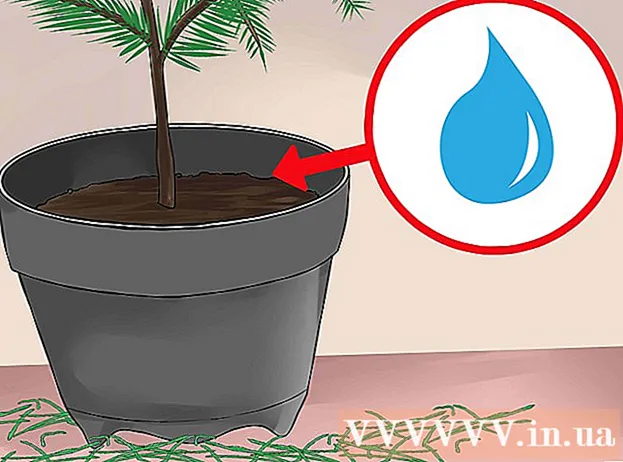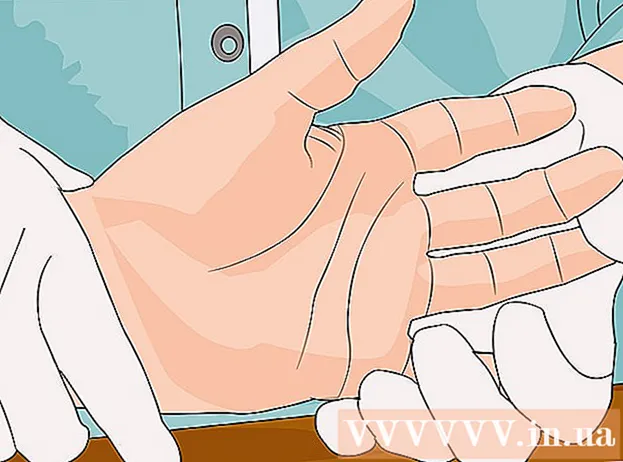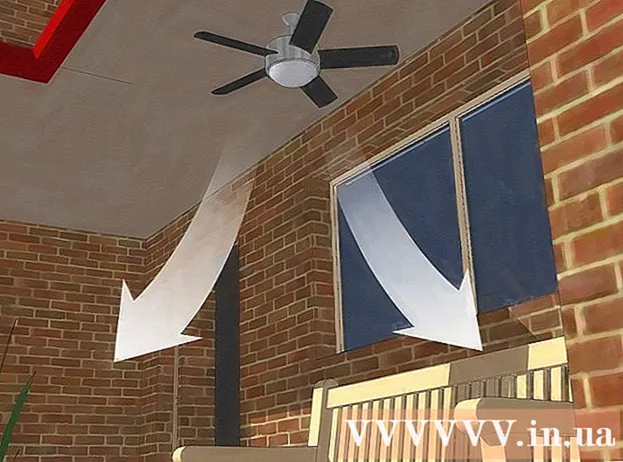May -Akda:
Laura McKinney
Petsa Ng Paglikha:
1 Abril 2021
I -Update Ang Petsa:
1 Hulyo 2024

Nilalaman
Ang totoo ay walang paraan upang makuha ang mga tinanggal na mensahe sa Facebook o chat - pagkatapos ng pagtanggal ng isang mensahe, ang nilalamang iyon ay hindi na lalabas sa chat sa iyong panig. Habang ang pagkuha ng data sa pamamagitan ng Facebook ay hindi magagawa, gabayan ka ng artikulong ito sa kung paano makahanap ng mga kopya ng mga mensahe sa Facebook sa ibang lugar, pati na rin kung paano maiwasang mawala ang mga mensahe sa hinaharap.
Mga hakbang
Paraan 1 ng 3: Tumingin sa ibang lugar
(Menu) sa kanang sulok sa itaas ng screen ng pahina ng Facebook.
- Mag-click Mga setting (Mga setting) sa listahan ng pagpili.
- I-click ang card Mga Abiso (Abiso).
- Mag-click upang palawakin ang seksyon Email.
- Alamin na ang kahong "Lahat ng mga notification, maliban sa mga na-unsubscribe mo mula sa" sa seksyong "ANO ANG TANGGAPIN MO" ay na-type. pumirma pa Kung hindi, ang iyong mga mensahe ay hindi nai-back up sa isang email address.

(Menu) sa kanang sulok sa itaas ng iyong pahina sa Facebook upang buksan ang isang drop-down na menu.- Para sa ilang mga gumagamit, ang icon na ito ay mukhang isang gear.
(Menu) sa kanang sulok sa itaas ng pahina upang buksan ang isang listahan ng mga pagpipilian.
- Para sa ilang mga gumagamit, ang icon na ito ay mukhang isang gear.
Mag-click Mga setting (Mga setting) sa listahan ng pagpili.

I-click ang card Pangkalahatan (Pangkalahatan) sa kaliwang bahagi ng pahina.
Pindutin ang link I-download ang iyong impormasyon (I-upload ang iyong impormasyon) sa ibaba ng pahina ng Mga pangkalahatang setting.

Pindutin ang link Alisin sa pagkakapili ang Lahat (Alisin sa pagkakapili ang lahat) sa kanang sulok sa ibaba ng pahina. Alisin sa pagkakapili nito ang lahat ng mga cell sa kasalukuyang ipinakitang pahina.
Mag-scroll pababa sa screen at lagyan ng tsek ang kahon na "Mga Mensahe" sa gitna ng pahina. Lagyan ng tsek lamang ang kahon na "Mga Mensahe" upang matiyak na hindi ka mag-download ng hindi kinakailangang mga file.
I-drag ang tuktok ng screen at i-click ang pindutan Lumikha ng File (Lumikha ng file) sa kanang bahagi ng pahina upang hilingin sa Facebook na lumikha ng isang backup na file.
Buksan ang inbox ng email address na ginagamit mo upang mag-log in sa Facebook.
Maghintay para sa email mula sa Facebook. Maaaring tapusin ng Facebook ang iyong pag-download sa loob ng 10 minuto, ngunit mag-iiba ito depende sa bilang ng mga pag-uusap sa iyong inbox ng Messenger.
Buksan ang na-download na email. Matapos mong matanggap ang email, mag-click upang buksan ang "Ang iyong pag-download sa Facebook ay handa na" (handa na ang data sa pag-download ng Facebook).
- Kung gumagamit ka ng Gmail na may maraming mga tag, makikita mo ang email na ito sa card Panlipunan (Lipunan).
- Tandaan na suriin ang direktoryo Spam (Spam o Basura) kung hindi ka makakatanggap ng email mula sa Facebook sa loob ng 10 minuto.
Pindutin ang link I-download ang Iyong Impormasyon (I-download ang iyong impormasyon) sa katawan ng email. Dadalhin ka nito sa pahina ng pag-download sa Facebook.
I-click ang pindutan Mag-download Ang (I-download) sa kanan ng file ay malapit sa gitna ng pahina.
Ilagay ang password. Ipasok ang password na ginagamit mo upang mag-log in sa Facebook kapag na-prompt.
I-click ang pindutan Ipasa (Ipasok) sa asul sa ibaba ng ipinakitang window. Magsisimula itong mag-download ng folder na ZIP na naglalaman ng mga mensahe sa iyong computer.
- Mag-iiba ang oras ng pag-download depende sa laki ng naka-archive na mensahe.
I-extract ang na-download na folder na ZIP. I-double click upang buksan ang ZIP folder, pagkatapos ay piliin ang Humugot (I-extract) sa tuktok ng window, mag-click I-extract lahat (Buong pag-unzip) sa toolbar at mag-click Humugot kapag hiniling. Matapos makumpleto ang pagkuha, magbubukas ang regular (hindi naka-zip) na bersyon ng folder.
- Sa isang Mac, i-double-click lamang ang ZIP folder upang i-unzip at buksan ang unzipped folder.
Tingnan ang mga chat sa Facebook. I-double click ang folder mga mensahe (mensahe), buksan ang folder na may pangalan ng isa pang gumagamit ng Facebook na sumali sa pag-uusap na nais mong tingnan, at i-double click ang HTML file ng chat. Bubuksan nito ang file gamit ang browser ng iyong computer, pinapayagan kang i-drag at tingnan ang mga mensahe ayon sa gusto. anunsyo
Payo
- Mahusay na ugaliing i-back up ang iyong data sa Facebook (kasama ang mga mensahe) pagkatapos ng isang tiyak na tagal ng oras (tulad ng bawat buwan).
Babala
- Ang mga na-delete na mensahe sa Facebook ay hindi maaaring makuha nang walang kahilingan mula sa isang korte, at kahit na ganoon, ang mga mensahe ay nakaimbak sa mga server ng Facebook sa loob lamang ng 90 araw.